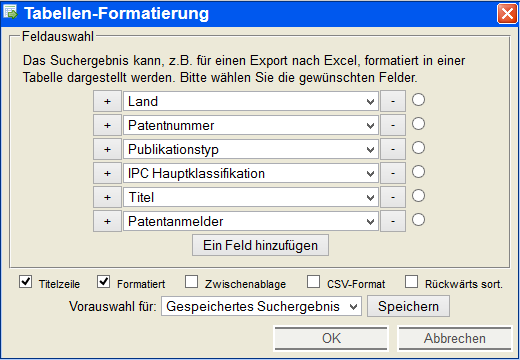Sollen Daten aus patentGate weiterverarbeitet werden, z.B. zum Erstellen von Statistiken, können die gewünschten Dokumente exportiert werden.
Hier geht es zum Tutorial.
An vielen Stellen haben Sie die Möglichkeit die Daten als Tabelle zu exportieren, zum Beispiel über diesen Button oder im Werkzeugmenü
.
In dem Fenster wählen Sie die zu exportierenden Felder und die Formatierung des Exports.
Auswahl der Spalten:
| Fügt eine weiteres Feld am Ende der Liste hinzu mit der Standardauswahl Land. | |
| Fügt ein neues Feld über diesem ein. | |
| Löscht dieses Feld. | |
| Ist der Punkt ausgefüllt, erfolgt die Sortierung anhand dieses Feldes. | |
| Über diese Auswahlbox können Sie den Inhalt des Feldes ändern. |
Formatierungsoptionen:
| Titelzeile | Mit gesetztem Häckchen wird für die Titelzeile eine Zeile mit erstellt. |
| Formatiert | Mit gesetztem Häckchen erhalten Sie eine graphisch gestaltete Tabelle. |
| Zwischenablage | Bei gesetztem Häckchen wird die Tabelle in der Zwischenablage gespeichert und kann dann mit Strg+V in eine Tabelle eingefügt werden (funktioniert nur bei entsprechenden Browsereinstellungen). |
| CSV-Format | Bei gesetztem Häckchen wird ein Dialog zum Öffnen oder Speichern in Excel oder Calc geöffnet. (Öffnet sich zum Import in Calc oder Excel ein Fenster, so wählen Sie als Trennzeichen bitte nur Semikolon aus.) |
| Rückwärts sort. | Mit gesetztem Häckchen erfolgt die Sortierung anhand des oben ausgewählten Feldes absteigend. |
Im unteren Bereich haben Sie bei Vorauswahl für die Möglichkeit eine voreingestellte Feldauswahl zu nutzen. Sie können die Voreinstellungen ändern und diese mit Speichern überschreiben.
Zum Beispiel erhalten Sie mit Titelzeile, Formatiert und Gespeichertes Suchergebnis folgende Ausgabe:
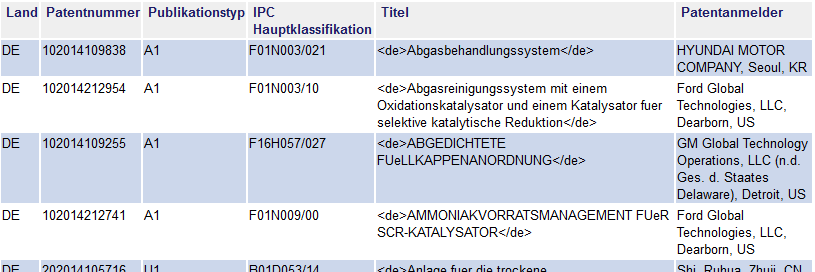
Setzen Sie zusätzlich bei CSV-Format das Häckchen, erhalten Sie in Calc folgende Anzeige:
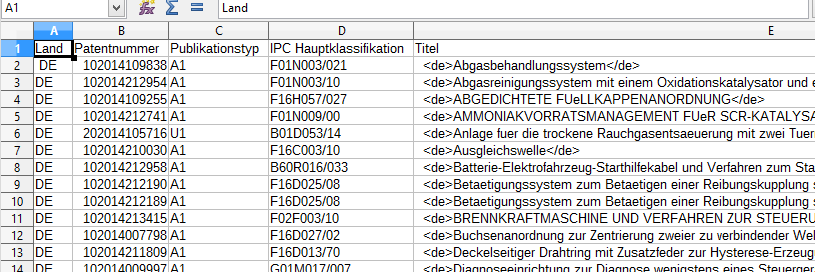
Links auf PDF oder Dokument exportieren
Sie haben die Möglichkeit beim Exportieren auch Links auszuwählen. Wählen Sie dazu als Inhalt des Feldes eines der vier Möglichkeiten:
- PDF-Link (Makro)
- PDF-Adresse (textbasiert)
- Dokument-Link (Makro)
- Dokument-Adresse (textbasiert)
Als Makro kann das PDF oder das Dokument mit Klick auf den Link direkt aus Excel aufgerufen werden. Bei einem textbasierten Linkexport wird die URL als Text angegeben und kann durch Kopieren in die Adresszeile Ihres Browsers eingefügt werden.